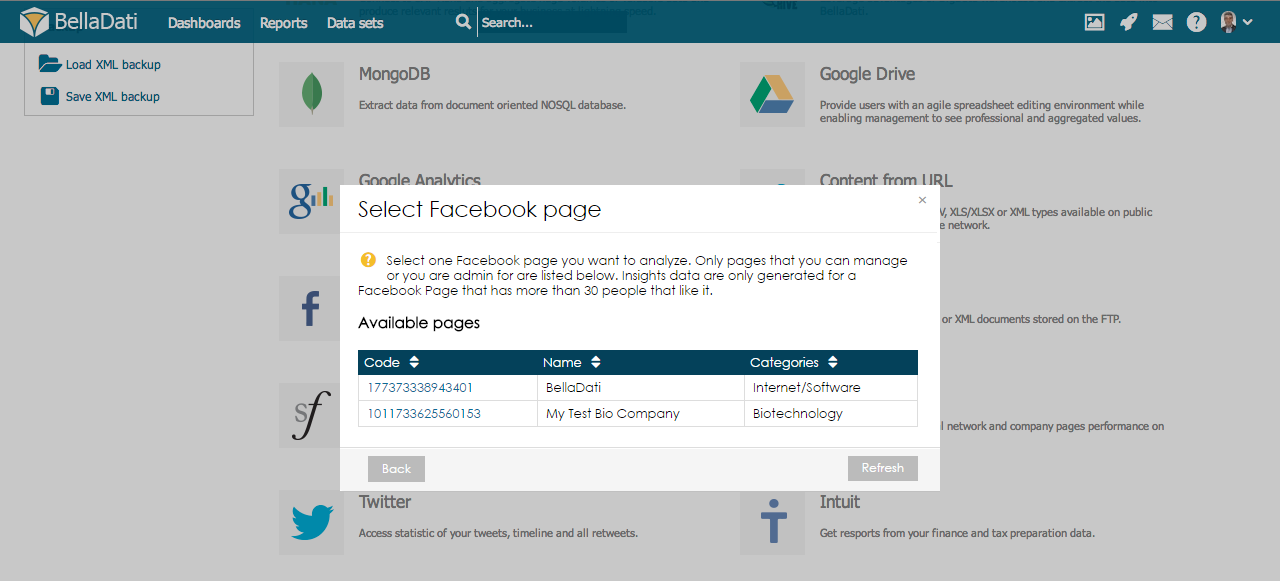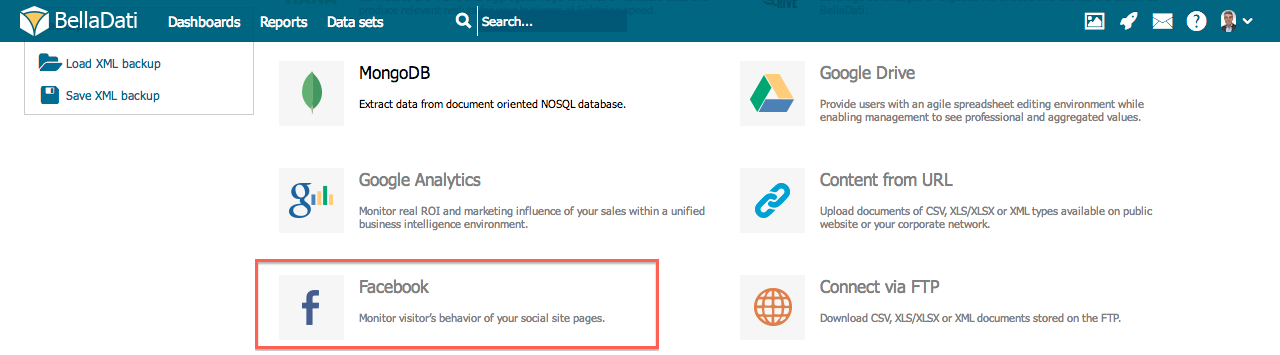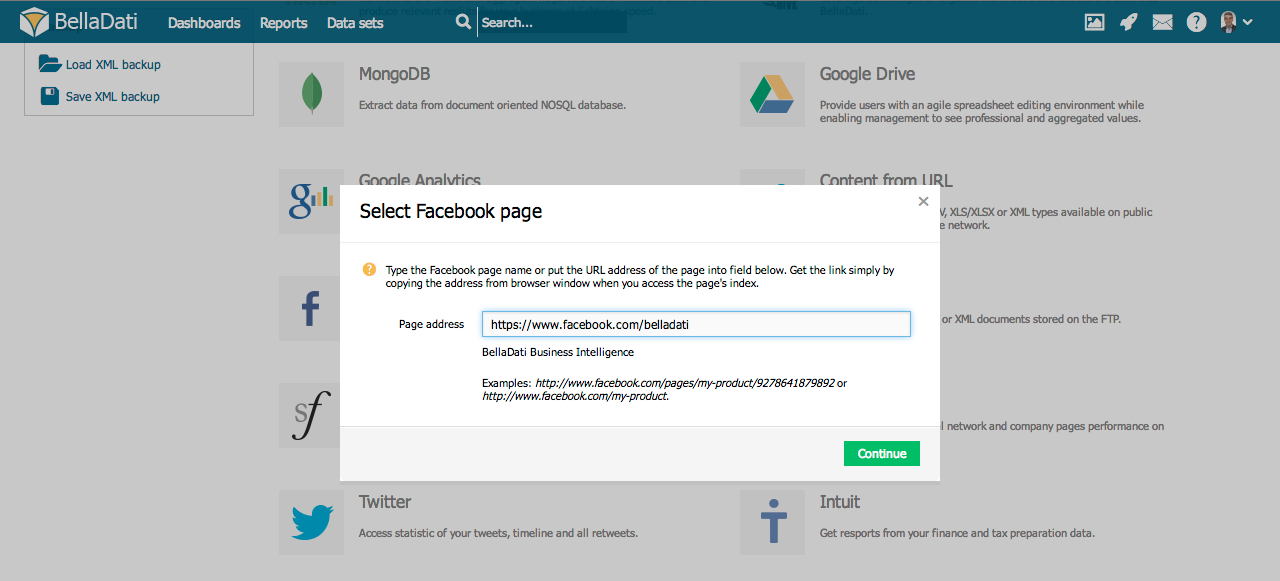Page History
| Sv translation | ||
|---|---|---|
| ||
BellaDati allows you to connect and analyze data from Facebook. In order to connect to a Facebook data source:
AuthenticationFollowing window will request granting BellaDati access to your Facebook account. Selecting Facebook PageChoose Facebook page from which you would like to analyze data. Selecting DataSelect data you want to analyze. BellaDati offers:
Import SettingsOnce you select desired area, you will be able to proceed to data import. Select the requested columns and change column types if necessary via Import settings. Once import settings are configured and you can click Continue on the top right corner to start data importing. You can also check Facebook API for an overview of current Facebook data available for developers. Next Steps |
| Sv translation | ||
|---|---|---|
| ||
BellaDati umožňuje pripojiť sa a analyzovať Vaše dáta z Facebook-u. Pre pripojenie k Facebook-u:
AutentifikáciaNasledujúce okno bude požadovať povolenie prepojenia BellaDati s Vašim účtom na Facebook-u. Výber stránky z Facebook-uSkopírujte URL Facebook stránky, z ktorej chcete analyzovať dáta. Výber dátVyberte dáta, ktoré chcete analyzovať. BellaDati ponúka:
Nástavenia importuPo tom ako vyberiete požadovanú oblasť môžete pokračovať k importu dát. Požadované stĺpce vyberiete, prípadne ich zmeníte prostredníctvom nastavení importu. Po tom ako máte požadované nastavenia môžete kliknúť na Pokračovať a začať s importom dát. Taktiež sa môžete pozrieť na Facebook API pre prehľad dát dostupných vývojárom z Facebook-u. Kam ďalej |
| Sv translation | ||
|---|---|---|
| ||
BellaDatiで、Facebookに接続してデータを分析できます。 Facebookのデータソースに接続するには:
認証次に表示されるウィンドウでは、BellaDatiにFacebookアカウントへのアクセスを許可するよう要求します。 FAcebookページの選択データを分析するFacebookページを選択します。 データの選択分析したいデータを選択します。BellaDatiが提供するのは:
インポート設定目的のエリアを選択すると、データのインポートへ進むことができます。 要求された列を選択し、必要に応じてImport Settingsを使用して列タイプを変更します。インポート設定を構成したら、右上隅の[続行]をクリックしてデータのインポートを開始できます。 Facebook API からは、開発者が利用可能な現在のFacebookデータの概要を確認できます。 次に |
| Sv translation | ||
|---|---|---|
| ||
Mit BellaDati können Sie Daten von Facebook verbinden und analysieren. Um eine Verbindung zu einer Facebook-Datenquelle herzustellen:
AuthentifizierungDas folgende Fenster fordert Sie auf, BellaDati Zugriff auf Ihr Facebook-Konto zu gewähren. Facebook-Seite auswählenWählen Sie die Facebook-Seite aus, von der Sie Daten analysieren möchten. Daten auswählenWählen Sie die Daten aus, die Sie analysieren möchten. BellaDati bietet:
Import SettingsSobald Sie den gewünschten Bereich ausgewählt haben, können Sie mit dem Datenimport fortfahren. Wählen Sie die gewünschten Spalten aus und ändern Sie ggf. die Spaltentypen über Importeinstellungen. Sobald die Importeinstellungen konfiguriert sind und Sie oben rechts auf weiter klicken können, wird der Datenimport gestartet. Sie können auch die Facebook API verwenden, um einen Überblick über die aktuellen Facebook-Daten zu erhalten, die für Entwickler verfügbar sind. Nächste Schritte
|